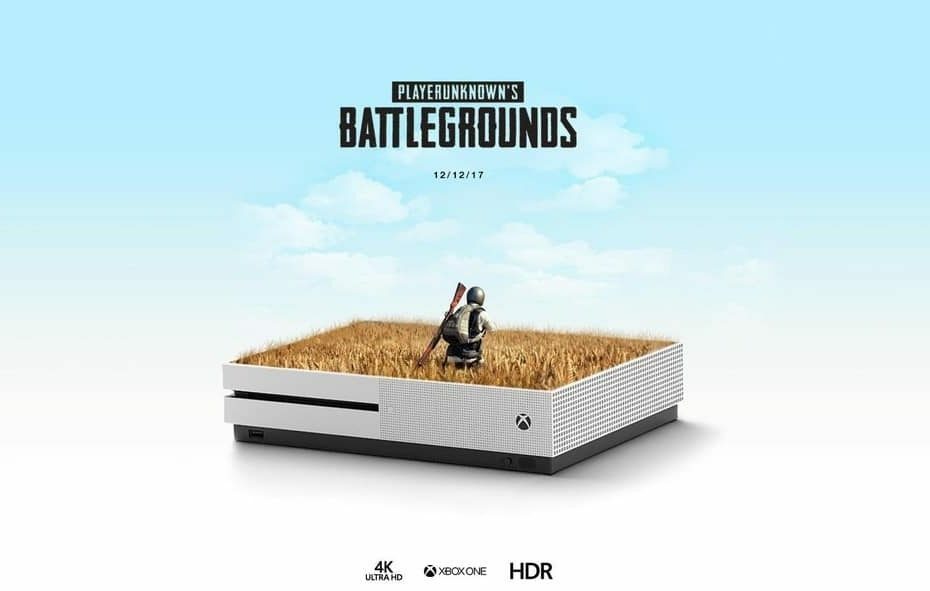Tento software udrží vaše ovladače v chodu, a tak vás ochrání před běžnými chybami počítače a selháním hardwaru. Zkontrolujte všechny své ovladače nyní ve 3 snadných krocích:
- Stáhněte si DriverFix (ověřený soubor ke stažení).
- Klepněte na Začni skenovat najít všechny problematické ovladače.
- Klepněte na Aktualizujte ovladače získat nové verze a zabránit poruchám systému.
- DriverFix byl stažen uživatelem 0 čtenáři tento měsíc.
Pouhý pohled na jeho aktuální hodnocení vám poskytne dobrou představu o tom, o co jde PUBG. Dlouhý příběh, krátký, je to skvělá bitevní královská střílečka spousta problémů a chyb. V moři problémů trápících hráče je nejčastějším problémem a Černá obrazovka který blokuje dokonce i Windows 10, což vyžaduje restart. U postižených uživatelů se zobrazí buď při spuštění, nebo při čekání na frontu dohazovačů.
Ujistili jsme se, že vám poskytneme vše, co v této věci můžeme najít, proto zkontrolujte níže uvedené kroky pro řešení potíží.
Jak opravit černou obrazovku při spuštění na PUBG
- Aktualizujte hru
- Spusťte hru přes Steam
- Odeberte vlastní možnosti spuštění
- Zakázat programy na pozadí
- Přeinstalujte ovladače GPU
- Smažte nastavení konfigurace a ověřte integritu hry
- Aktualizujte Windows 10
- Přidejte výjimky pro bránu Windows Firewall a antivirový program
- Zakažte integrovanou grafiku v konfiguracích se dvěma GPU
- Zkontrolujte připojení a služby
- Přeinstalujte hru
1: Aktualizujte hru
První věc, často doporučovaná na různých fórech a v centrech podpory, je aktualizace hry. Hra byla od začátku náchylná k chybám, i když konečné vydání slibovalo stabilnější zážitek než Early Access Beta. To však není tento případ. Přinejmenším tomu tak u některých uživatelů není. Naštěstí existují časté aktualizace a opravy, kterými by se to mělo nyní zabývat.
- PŘEČTĚTE SI TAKÉ: Nejnovější mapa PUBG Codename: Savage dnes debutuje s alfa testem
Nezapomeňte tedy hru aktualizovat. Stačí otevřít klientského počítače Steam a spustí se fronta aktualizací. Poté restartujte počítač a zkuste hru spustit znovu.
2: Spusťte hru přes Steam
I když hru můžete spustit pomocí zástupce na ploše, stále doporučujeme použít Parní. Pokud jste PUBG získali prostřednictvím služby Steam Store, doporučujeme jej spustit pomocí desktopového klienta. U některých uživatelů to z nějakého zvláštního důvodu funguje a spouštěcí černá obrazovka nebo zamrznutí na titulní obrazovce jsou pryč.
- PŘEČTĚTE SI TAKÉ: Jak opravit chybu PUBG „Out of video memory“ v počítačích se systémem Windows
Na boční poznámku vám také doporučujeme spustit Steam se správcovskými oprávněními. Zde je postup, jak to provést v několika jednoduchých krocích:
- Klikněte pravým tlačítkem myši Parní a otevřít Vlastnosti.
- Vybrat Kompatibilita záložka.
- Zkontrolovat "Spusťte tento program jako správce”A potvrďte změny.

3: Odebrat vlastní možnosti spuštění
Pokud jste v konfiguraci služby Steam provedli nějaké změny týkající se možností spuštění, nezapomeňte je všechny deaktivovat. Některé z nich mohou fungovat ve váš prospěch, ale v zájmu vytvoření prázdné tabulky je budete muset prozatím odstranit. Pokud zjistíte, že tyto možnosti neovlivňují chybu černé obrazovky v PUBG, můžete je obnovit.
- PŘEČTĚTE SI TAKÉ: Aktualizace ovladače NVIDIA optimalizuje grafiku ARK, PUBG a Destiny 2
Zde je návod, jak zakázat vlastní možnosti spuštění ve službě Steam pro PUBG:
- Otevřeno Parní a pak Knihovna.
- Klikněte pravým tlačítkem na PUBG a otevřít Vlastnosti.
- Vybrat "NASTAVIT MOŽNOSTI SPUŠTĚNÍ…" a smazat všechny vstupy.

- Potvrďte změny a restartujte Steam.
- Spustit hru.
4: Zakázat programy na pozadí
Dopad určité aplikace na pozadí může mít na hru již prokázán. Jde o to, že můžeme s jistotou říci, jaká přesná aplikace způsobuje černou obrazovku (nebo ji alespoň do určité míry ovlivňuje). Doporučujeme tedy provést čisté spuštění, pouze na pozadí běžící systémové prostředky. Tímto způsobem můžeme eliminovat další možný důvod výskytu černé obrazovky při spuštění.
- PŘEČTĚTE SI TAKÉ: Jak opravit chyby PUBG na Xbox One
Chcete-li provést čisté spuštění v systému Windows 10, postupujte takto:
- Otevřete stisknutím Ctrl + Shift + Esc Správce úloh.
- Zakažte všechny aplikace ze seznamu, aby se zabránilo spuštění systému.
- Restartujte počítač.
Někteří uživatelé navíc doporučili odinstalovat nástroj GeForce Experience.
5: Přeinstalujte ovladače GPU
Pokud jde o problémy ve hře a Windows 10, nemůžeme spát u ovladačů GPU. Vyhledávat ty nejvhodnější ovladače pro vaše GPU, dokonce i pro, se stává nejnovějším stavem prémiové grafické karty. Windows 10 tlačí na obecné ovladače a vícekrát funguje, než bylo zamýšleno. Stále však doporučujeme přejít na oficiální web podpory OEM a stáhnout si nejnovější verzi ovladače. Pokud selže, zkuste nainstalovat alternativu.
- PŘEČTĚTE SI TAKÉ: Diskrétní GPU stále způsobuje časté mikromrazení v systému Windows 10 [FIX]
Zde najdete ovladače hlavních výrobců:
- AMD / ATI
- NVidia
- Intel
Poté můžete zablokovat instalaci obecných ovladačů poskytovaných serverem Windows Update. Doporučujeme také instalovat redistribuovatelné soubory a aktualizovat DirectX.
6: Odstranit nastavení konfigurace a ověřit integritu hry
Může také pomoci obnovení konfigurace hry na výchozí nastavení. Někteří uživatelé zkopírovali konfigurační soubory od jiných uživatelů, kteří nezaznamenali selhání. To bude stěží fungovat, protože není pravděpodobné, že máte stejnou konfiguraci systému jako další uživatel. Co musíte udělat, je smazat nastavení konfigurace a znovu nakonfigurovat vše v nastavení hry.
- PŘEČTĚTE SI TAKÉ: Vyzkoušejte tyto náhodné počítačové hry v roce 2018 a řekněte nám, jestli vás stále nudí
Postup je následující:
- Kopírovat vložit % localappdata% ve Windows Search a stiskněte Enter.
- Vyhledejte „TslGameSavedConfig “ adresář.
- Odstranit WindowsNoEditor soubor.
Klienta Steam pro stolní počítače můžete také použít k ověření integrity herních souborů. Soubory hry, stejně jako všechny ostatní soubory, mají tendenci být poškozeny nebo neúplné. Pomocí této operace je obnovíte na správné hodnoty. Podle těchto pokynů zkontrolujte poškození souboru:
- Otevřete knihovnu Steam.
- Klikněte pravým tlačítkem na PUBG a otevřete Vlastnosti.
- Vyber "MÍSTNÍ SOUBORY“.
- Klikněte na „OVĚŘTE INTEGRITU HERNÍCH SOUBORŮ“Možnost.

7: Aktualizujte Windows 10
Aktualizace systému Windows 10 jsou zřídka příčinou problémů s hrami, zejména těch menších. Mít však nejnovější aktualizaci pro Windows může být užitečné. Uživatelé nahlásili problémy s CPU Ryzen a rozlišení bylo představeno v aktuální aktualizaci. Než přejdete k dalším krokům, nezapomeňte ručně zkontrolovat aktualizace.
- PŘEČTĚTE SI TAKÉ: Oprava: Nelze aktualizovat chybu „0x80070005“ aplikací pro Windows 10 Store
Chcete-li Windows 10 aktualizovat ručně, postupujte takto:
- Typ Aktualizace na liště Windows Search a vyberte Kontrola aktualizací.

- Zkontrolujte aktualizace a nainstalujte je.
- Restartujte počítač.
8: Přidejte výjimky pro bránu Windows Firewall a antivirus
Nechat hru volně komunikovat je nanejvýš důležité. Říkat, že to je hlavní důvod černé obrazovky, je přitažlivé tvrzení, ale nebude vás nic stát, když to zkusíte. Za prvé, pokud nějaké máte antivirové řešení třetí strany s integrovaným firewallem vás žádáme, abyste jej deaktivovali. Poté můžete přidat výjimku pro nativní bránu firewall systému Windows.
- PŘEČTĚTE SI TAKÉ: 15 nejlepších zařízení brány firewall k ochraně vaší domácí sítě
Tyto kroky by vám měly ukázat, jak na to:
- Do vyhledávacího panelu Windows zadejte Dovolit a vyberte ”Povolte aplikaci prostřednictvím brány Windows Firewall”.
- Klikněte na „Změnit nastavení"knoflík.

- Najděte svůj Steam a PUBG v seznamu azaškrtněte políčkovedle nich. Ujistěte se také, že obojíVeřejné a soukromésítě jsou povoleny.
- Potvrďte změny a restartujte počítač.
9: Zakázat integrovanou grafiku v konfiguracích duálních GPU
V případě, že máte konfiguraci se dvěma GPU, s jednou integrovanou a jednou vyhrazenou grafickou kartou, deaktivace integrované vám může pomoci překonat chybu po ruce. To lze provést různými způsoby, ale nejlepším přístupem by bylo deaktivovat integrovaný GPU z vlastního ovládacího panelu.
- PŘEČTĚTE SI TAKÉ: Nová rodina grafických karet AMD Radeon RX Vega zvýší vaše hraní
Někteří uživatelé doporučili odinstalovat Správce zařízení, ale to může způsobit další problémy, takže vyhnout se tomuto přístupu je dobrý nápad. Místo toho přejděte do Správce zařízení, rozbalte část Grafické adaptéry a deaktivujte integrovanou grafiku. Restartujte počítač a měli byste být připraveni.
10: Zkontrolujte připojení a služby
Je také důležité zajistit, aby vaše připojení bylo na místě. Protože však k těmto haváriím začalo docházet náhle, jsme si jisti, že vaše připojení je skutečně správně nakonfigurováno. V nastavení routeru / modemu se však můžete pokusit změnit některé věci, které vám mohou pomoci alespoň snížit zhroucení černé obrazovky při spuštění.
- PŘEČTĚTE SI TAKÉ: Opravte chybu PUBG „Zjištěno zpoždění sítě“ v 8 jednoduchých krocích
Prvním z nich je QoS nebo Quality of Service, která umožňuje uživatelům nastavit prioritní aplikace při využití šířky pásma. Nastavení PUBG jako priority může snížit závažnost problému. Druhá věc, kterou možná budete chtít zkontrolovat, je přesměrování portů, ale to vyžaduje více úsilí, protože postup se liší v závislosti na modelu nebo verzi routeru / modemu.
11: Přeinstalujte hru
Konečně vám přijde na mysl pouze přeinstalování PUBG na vašem PC. Pokud hra, jak se ukázalo, fungovala dobře a najednou se při spuštění začala objevovat černá obrazovka, může být přeinstalací rozlišení. Steam můžete snadno přeinstalovat, ale doporučujeme vymazat všechny zbývající přidružené soubory.
- PŘEČTĚTE SI TAKÉ: Jak mohu připnout hry Steam na úvodní obrazovku Windows 10, 8.1?
Při opětovné instalaci PUBG postupujte takto:
- Typ řízení na liště Windows Search a otevřete Kontrolní panel.

- Klikněte na „Odinstalujte program“.
- Odebrat PUBG.
- Ve Windows Search zadejte % localappdata% a stiskněte klávesu Enter.

- Odstranit TslGame složku.
- Nyní přejděte na C: Program Files (x86) Common FilesBattlEye a odstranit BEService_pubg.exe spustitelný.
- Otevřete Steam a znovu nainstalujte PUBG.
Na tuto poznámku to můžeme zabalit. V níže uvedené sekci komentářů nám sdělte, zda vám výše uvedené kroky pomohly.
SOUVISEJÍCÍ PŘÍBĚHY, KTERÉ BYSTE MĚLI KONTROLA:
- Oprava: Herní lišta Windows 10 se neotevřela
- Microsoft zablokuje myš a klávesnici Xbox One v PUBG
- Aktualizace PUBG Xbox One opravuje pády a problémy s pohybem postav